时间:2020-05-25 13:05:01 来源:www.win7qijian.com 作者:系统玩家
小编今日为大家解答一下win7文件夹无法删除的问题,我们通过调查发现不少用户都碰到了win7文件夹无法删除的问题,我们完全可以自己动手来解决win7文件夹无法删除问题,可以试试小编的办法:1、使用电脑管家工具删除文件夹,打开电脑管家,进入到管家界面点击右下角的“工具”。2、选择“文件粉碎”就能得到很完美的解决了win7文件夹无法删除问题下面我们一起来看看它的法子。
解决方法如下:
方法一、
重启电脑按键盘上的F8(持续间断的按),接着出现高级选项菜单界面,我们选择“安全模式”按回车键。进入到安全模式下就可以删除文件了。
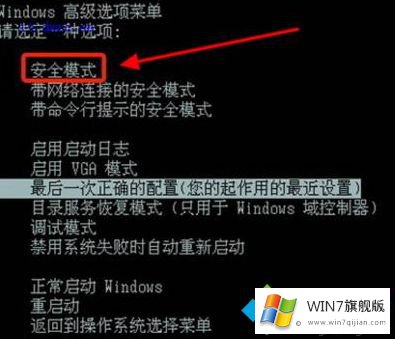
方法二、
1、使用电脑管家工具删除文件夹,打开电脑管家,进入到管家界面点击右下角的“工具”。

2、选择“文件粉碎”。
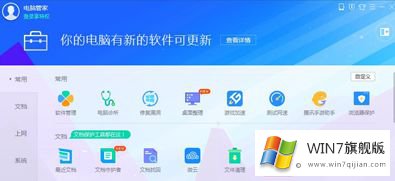
3、然后将需要删除的文件拖进去,然后点击“粉碎”,这样就可以删除文件了。
4、同时可以使用电脑管家默认方式粉碎顽固文件,右击需要删除的文件夹,选项“文件粉碎(电脑管家)”,然后就可以粉碎文件了。

以上就是关于win7文件夹无法删除的解决方法啦,有出现同样问题的用户可以参考上面的方法来解决哦。
win7文件夹无法删除的问题是不是大家根据以上提供的教程就处理好了呢?我们很高兴能够在这里把你的问题能够协助解决。